Roblox — это популярная игра-платформа, на которой можно создавать и играть в игры, разрабатываемые другими пользователями. Однако, при запуске игры на Windows 10, некоторые пользователи сталкиваются с проблемой вылета.
Вылеты могут возникать по разным причинам — от неправильных настроек до проблем с обновлением операционной системы. В данной статье мы подготовили для вас несколько советов и решений, которые помогут исправить вылет Roblox при запуске на Windows 10.
Здесь вы найдете информацию по настройке безопасности операционной системы, обновлению драйверов и переустановке игры. Все эти меры помогут устранить возникшие проблемы и наслаждаться игрой на Roblox без вылетов.
Как избавиться от вылетов Roblox при запуске на Windows 10
1. Обновите драйверы графической карты
Если у вас вылетает Roblox при запуске на Windows 10, в первую очередь нужно проверить обновления драйверов графической карты. Переходите на сайт производителя вашей видеокарты и загружайте последние версии драйверов для операционной системы Windows 10.
Как исправить ошибку «The application encountered an unrecoverable error» при запуске Roblox
2. Измените параметры совместимости
Для устранения вылетов Roblox при запуске на Windows 10 может помочь изменение параметров совместимости. Нажимаем правой кнопкой мыши по ярлыку игры на рабочем столе и выбираем в контекстном меню “Свойства”. В открывшемся окне переходим на вкладку “Совместимость” и устанавливаем галочку возле “Запуск программы в режиме совместимости” и выбираем версию операционной системы, на которой нормально работала игра.
Больше по теме: Готика 2 лестер где находится
3. Отключите программы сторонних производителей
Если у вас вылетает Roblox при запуске на Windows 10, попробуйте отключить все программы сторонних производителей, которые могут влиять на работу игры, например, антивирусы, брандмауэры и т.д. Для этого можно временно отключить их на время игры или удалить их совсем.
4. Обновите Roblox
Если у вас вылетает Roblox при запуске на Windows 10, возможно, проблема связана с устаревшей версией игры. Попробуйте обновить игру до последней версии. Для этого нужно зайти в лаунчер Roblox и дождаться автоматического обновления или переустановить игру.
5. Измените настройки игры
Если ничто из вышеперечисленного не помогло, попробуйте изменить настройки игры. Установите минимальные параметры графики, выключите зеркалирование и другие эффекты, которые могут влиять на производительность игры. Это может помочь избавиться от вылетов Roblox при запуске на Windows 10.
Следуя этим рекомендациям, вы сможете исправить вылеты Roblox при запуске на Windows 10 и наслаждаться игрой без проблем.
Причины возникновения проблемы
Неудачная установка и обновление Roblox
Одной из основных причин вылета Roblox при запуске на Windows 10 является неудачная установка или обновление игры. Неправильно установленные файлы могут привести к тому, что игра будет работать некорректно и вылетать.
Проблемы совместимости
Другой причиной проблем с запуском игры может быть несовместимость Roblox с другими программами или драйверами на компьютере. Это может приводить к проблемам с загрузкой ресурсов, неполадкам в работе игры и непредсказуемым вылетам.
ИГРА ВЫЛЕТАЕТ СРАЗУ ПОСЛЕ ЗАПУСКА! РЕШЕНИЕ!
Низкая производительность компьютера
Еще одной причиной вылета Roblox может быть низкая производительность компьютера, особенно если требования к системе не соответствуют возможностям компьютера. Это может привести к долгой загрузке игры, низкому FPS и вылетам.
Решение проблемы
1. Проверьте наличие обновлений Windows
Перед запуском Roblox убедитесь, что все обновления Windows установлены. Открыть настройки Windows можно, нажав на значок «Параметры» в меню «Пуск», затем выбрав раздел «Обновление и безопасность» и нажав на кнопку «Проверить наличие обновлений».
2. Отключите антивирус
Ваш антивирус может блокировать запуск приложения Roblox. Вы можете попробовать временно отключить антивирус и повторить попытку запустить приложение. Если это помогает, вы можете настроить антивирусное ПО, чтобы оно не блокировало приложение Roblox.
Больше по теме: Как пройти балди
3. Удалите и переустановите Roblox
Если первые два шага не помогли, попытайтесь переустановить Roblox. Для этого войдите в учетную запись Windows, откройте меню «Параметры», выберите раздел «Приложения», найдите приложение Roblox и нажмите кнопку «Удалить». После этого зайдите на официальный сайт Roblox, скачайте и установите приложение снова.
4. Воспользуйтесь инструментом решения проблем
Windows предоставляет инструмент решения проблем, который может помочь исправить ошибки запуска приложения Roblox. Для этого нажмите на значок «Параметры» в меню «Пуск», выберите раздел «Обновление и безопасность» и выберите «Требуется помощь соединения с Интернет».
- Проверьте соединение с Интернетом
- Исправьте ошибки подключения к Интернету
- Проверьте наличие обновлений приложения Roblox
Дополнительные решения
Обновление драйверов
В некоторых случаях выход из игры Roblox может быть вызван устаревшими драйверами видеокарты или других компонентов компьютера. Чтобы убедиться в том, что все драйверы обновлены, перейдите на сайт производителя своей видеокарты или компьютера и загрузите последние версии драйверов.
Отключение антивируса
В некоторых случаях антивирусное программное обеспечение может блокировать выполнение игры и приводить к возникновению вылетов. Попробуйте временно отключить антивирус и запустить игру, чтобы убедиться, не является ли он причиной проблемы. Если вылеты прекратятся, то вам необходимо будет настроить антивирусное ПО в соответствии с требованиями игры Roblox.
Изменение настроек совместимости
Если проблема с вылетами Roblox все еще присутствует, попробуйте изменить настройки совместимости игры. Для этого установите правой кнопкой мыши ярлык игры на рабочем столе, выберите параметры, затем перейдите во вкладку совместимость и установите режим совместимости с Windows 7 или Windows 8. Убедитесь в том, что применены другие настройки, такие как запуск игры с правами администратора или с разрешением 640×480.
Проверка целостности файлов игры
Если все вышеперечисленные действия не помогли устранить проблемы с вылетами, попробуйте проверить целостность файлов игры. Для этого откройте Steam или другую площадку, на которой вы приобрели игру, выберите игру Roblox, щелкните правой кнопкой мыши и выберите свойства. Затем перейдите во вкладку «Локальные файлы» и выберите «Проверить целостность файлов игры». Система выполнит проверку и, если будет найдена ошибка, исправит ее автоматически.
Больше по теме: Странная фигурка верблюда wow
Советы по устранению вылетов
1. Обновите драйвера графической карты
Часто вылеты Roblox на Windows 10 вызваны устаревшими драйверами графической карты. Проверьте, обновлены ли драйвера до последней версии. Если нет, скачайте и установите их с сайта производителя.
2. Отключите антивирусное ПО
Некоторые антивирусные программы могут блокировать работу Roblox, вызывая вылеты при запуске. Попробуйте временно отключить антивирусное ПО и запустить игру. Если проблема решится, то необходимо добавить Roblox в исключения вашего антивируса.
3. Попробуйте изменить настройки графики в игре
Некоторые вылеты могут быть вызваны настройками графики в игре, которые не подходят к вашей конфигурации. Попробуйте снизить настройки графики, установив меньшее разрешение экрана или уменьшив настройки графических эффектов.
4. Удалите и переустановите игру
В редких случаях, проблемы могут быть вызваны поврежденными файлами Roblox. Попробуйте удалить игру с вашего компьютера и переустановить ее с официального сайта. Это может решить проблемы с вылетами при запуске.
- Обновите драйвера графической карты
- Отключите антивирусное ПО
- Попробуйте изменить настройки графики в игре
- Удалите и переустановите игру
Вопрос-ответ
Почему при запуске Roblox на Windows 10 выскакивает ошибка?
Ошибка может быть вызвана различными причинами, например, несовместимостью операционной системы или программных конфликтов.
Какие способы исправления вылета Roblox на Windows 10 существуют?
Существует несколько способов исправления вылета Roblox на Windows 10, например, обновление системы, переустановка игры или проверка целостности файлов.
Как переустановить игру Roblox на Windows 10?
Для переустановки игры необходимо удалить ее с компьютера, затем скачать и установить заново. Это можно сделать через Менеджер установки или путем извлечения архива с установочными файлами.
Как проверить целостность файлов игры Roblox на Windows 10?
Чтобы проверить целостность файлов игры, необходимо открыть игровую папку, затем выбрать «Свойства» и перейти на вкладку «Локальные файлы». Далее нужно выбрать «Проверить целостность игровых файлов» и дождаться завершения проверки.
Почему после обновления Windows 10 появилась ошибка при запуске игры Roblox?
После обновления Windows 10 может возникнуть ошибка при запуске игры из-за нарушения целостности системных файлов или обновления драйверов устройств. Чтобы исправить эту проблему, необходимо обновить драйвера или выполнить сканирование системы на наличие ошибок.
Источник: onetennis.ru
Qt. Windows. Приложение крашится при запуске
Имеется QML приложение на Qt 5.13. Из Qt Creator-а стартует без проблем. Но после деплоя крашится. Выполняю следующие команды:
windeployqt.exe —quick ./
windeployqt —qmldir D:sources D:buildreleasebin.exe
При этом ошибок не возникает. Но приложение не запускается, вылетая с ошибкой «Ошибка при запуске приложения (0xc000007b)» Причем данная проблема свойственна только при сборке под x32. Версия x64 не крашится. До этого использовал Qt версии 5.11 и точно таким же образом все работало.
Дело не в конкретном проекте. Для достоверности, я попробовал задеплоить новое пустое приложение — ошибка та же. Прежде чем установить новую версию Qt(5.13) я удалил старую через maintenance Tools и удалил сам каталог. В переменных окружения ничего связанного с Qt нет.
Источник: ru.stackoverflow.com
Крашится программа при запуске
Если игра Squad продолжает падать, не запускается или не работает на вашем ПК с Windows 11/10, вот полное руководство для вас. Squad — многопользовательский шутер от первого лица, в который играют миллионы геймеров по всему миру. Однако некоторые пользователи жалуются, что игра продолжает вылетать на их ПК. Хотя некоторые игроки говорили, что у них он просто не запустится.
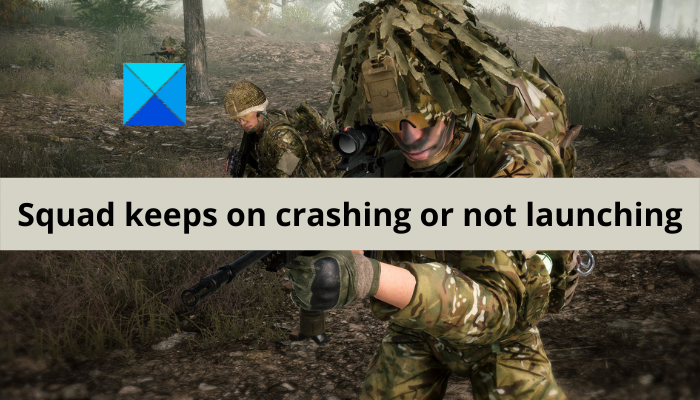
Эта проблема может быть вызвана тем, что ваш компьютер не соответствует минимальным требованиям для игры. Хотя у этой проблемы может быть много других причин. Например, устаревшая ОС Windows, устаревший графический драйвер, конфликты программного обеспечения, вмешательство антивируса и некоторые другие факторы могут вызвать проблему. Теперь, если вы столкнулись с той же проблемой, попробуйте исправления, которые мы упомянули в этом посте, и все будет хорошо.
Отряд не запускается, не отвечает или не работает; Постоянно вылетает на ПК
Вот список исправлений, которые вы можете попробовать, если игра Squad продолжает падать или не запускается на вашем ПК:
Программы для Windows, мобильные приложения, игры — ВСЁ БЕСПЛАТНО, в нашем закрытом телеграмм канале — Подписывайтесь:)
- Убедитесь, что минимальные системные требования выполнены.
- Запустите игру от имени администратора.
- Проверьте целостность игровых файлов в Steam.
- Закройте ненужные фоновые процессы.
- Убедитесь, что ваша Windows и драйвер графического процессора обновлены.
- Обновите распространяемый пакет Microsoft Visual C++.
- Обновите DirectX.
- Отключите внутриигровой оверлей в Steam.
- Отключить брандмауэр/антивирус.
- Устранение неполадок в состоянии чистой загрузки.
1]Убедитесь, что минимальные системные требования выполнены.
Прежде чем приступить к расширенным методам устранения неполадок, первое, что вам нужно сделать, это проверить, соответствует ли ваша система минимальным требованиям для игры в Squad на вашем ПК. Если этого не произойдет, игра вылетит и не будет работать гладко. Вам придется обновить свой компьютер, чтобы играть в игру без сбоев.
Минимальные требования к отряду:
- ОС: Windows 10 (x64), требуется 64-битный процессор и операционная система
- Процессор: Intel Core i или AMD Ryzen с 4 физическими ядрами
- Память: 8 ГБ ОЗУ
- Графика: Geforce GTX 770 или AMD Radeon HD 7970 с не менее 4 ГБ видеопамяти.
- DirectX: версия 11
- Сеть: широкополосное подключение к Интернету
- Хранилище: 55 ГБ свободного места
Рекомендуемые требования к отряду:
- ОС: Windows 10/11 (x64), требуется 64-битный процессор и операционная система
- Процессор: Intel Core i или AMD Ryzen с 6 физическими ядрами
- Память: 16 ГБ ОЗУ
- Графика: Nvidia GTX 1060 или AMD Radeon 570 с не менее 6 ГБ видеопамяти.
- DirectX: версия 12
- Сеть: широкополосное подключение к Интернету
- Хранилище: 55 ГБ свободного места
Если ваша система соответствует минимальным требованиям, но проблема по-прежнему сохраняется, попробуйте следующее возможное исправление для ее устранения.
2]Запустите игру от имени администратора.
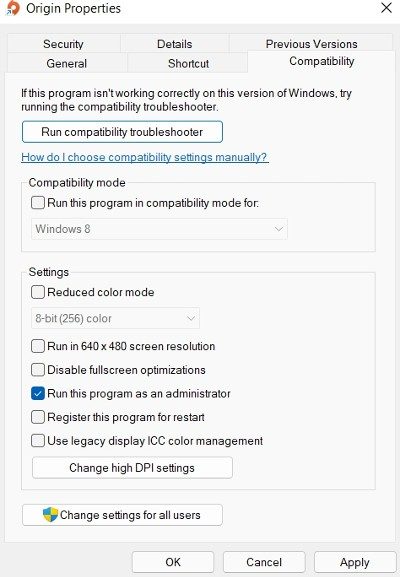
Вы можете попробовать запустить игру с правами администратора и посмотреть, устранена ли проблема. В некоторых случаях игра может не запускаться или продолжать аварийно завершать работу, если у нее нет прав администратора для запуска. Следовательно, запустите Squad от имени администратора и проверьте, помогает ли это. Просто щелкните правой кнопкой мыши исполняемый файл игры Squad и выберите параметр «Запуск от имени администратора», чтобы запустить его. Если игра работает гладко, вы можете попробовать запустить ее с правами администратора, всегда используя следующие шаги:
- Во-первых, щелкните правой кнопкой мыши исполняемый файл Squad и выберите параметр «Свойства» в контекстном меню.
- Теперь перейдите на вкладку «Совместимость» и установите флажок «Выполнять эту программу от имени администратора».
- Затем нажмите «Применить» > «ОК», чтобы сохранить изменения.
Если проблема не устранена, перейдите к следующему возможному решению.
3]Проверьте целостность игровых файлов в Steam
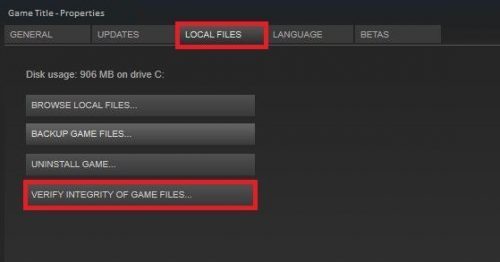
Проблема может быть вызвана поврежденными или сломанными игровыми файлами Squad. Если сценарий применим, вы можете проверить целостность файлов игры, чтобы решить проблему. Вот шаги, чтобы сделать это:
- Сначала запустите Steam и перейдите в его раздел БИБЛИОТЕКА.
- Теперь щелкните правой кнопкой мыши игру Squad и в появившемся контекстном меню нажмите на значок Характеристики вариант.
- Затем перейдите на вкладку ЛОКАЛЬНЫЕ ФАЙЛЫ и нажмите кнопку ПРОВЕРИТЬ ЦЕЛОСТНОСТЬ ИГРОВЫХ ФАЙЛОВ.
- Steam потребуется несколько минут, чтобы проверить и восстановить файл игры, так что подождите.
- После этого попробуйте перезапустить игру и проверьте, решена ли проблема.
Если Squad по-прежнему падает или работает неправильно, попробуйте следующее возможное исправление.
4]Закройте ненужные фоновые процессы
Следующее, что вы можете сделать, это попробовать закрыть ненужные фоновые процессы. Просто откройте диспетчер задач и закройте ненужные приложения, работающие в фоновом режиме. Посмотрите, поможет ли это. Если это не так, у нас есть дополнительные исправления для решения проблемы.
5]Убедитесь, что ваша Windows и драйвер графического процессора обновлены.
Устаревшая ОС Windows или графические драйверы могут быть одной из причин того, что Squad не работает нормально на вашем ПК. Всегда рекомендуется иметь последнюю сборку Windows, а также обновленный графический драйвер, чтобы получить максимальную производительность от ваших видеоигр. Следовательно, обновите Windows и графический драйвер, чтобы решить проблему.
Чтобы обновить Windows, откройте «Настройки» с помощью Win+I и перейдите в раздел «Центр обновления Windows». После этого нажмите на кнопку Проверить наличие обновлений и загрузите и установите доступные обновления. Для обновления графических драйверов существует несколько способов, таких как:
После обновления Windows и графических драйверов проверьте, нормально ли работает Squad.
6]Обновить распространяемый Microsoft Visual C++
Распространяемый пакет Microsoft Visual C++ — это библиотека времени выполнения, необходимая для правильной работы игр. Если ваш пакет Visual C++ устарел, вы можете столкнуться с проблемой. Итак, попробуйте установить последний распространяемый пакет Microsoft Visual C++ в вашей системе, чтобы устранить проблему.
Вы также можете попробовать обновить DirectX, чтобы устранить проблему. Загрузите и установите последнюю версию DirectX, а затем посмотрите, правильно ли запускается игра Squad. Если это не помогает, попробуйте следующее возможное решение проблемы.
См.: Wolcen Lords of Mayhem аварийно завершает работу и не запускается на ПК с Windows.
8]Отключить внутриигровой оверлей в Steam
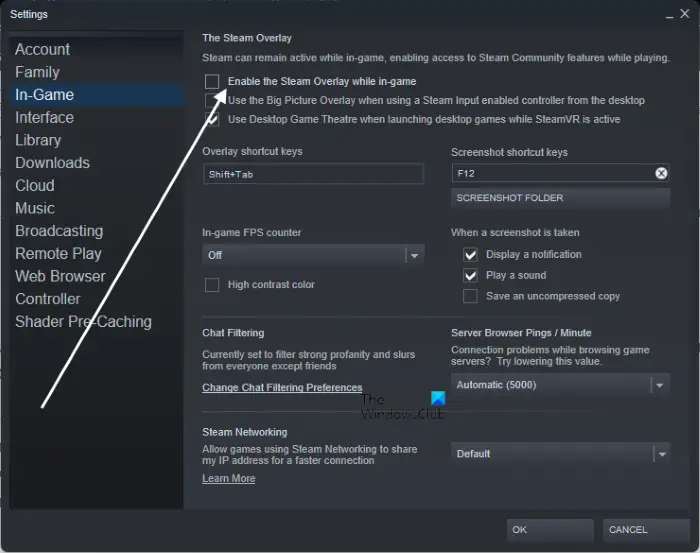
Оверлей в игре — хорошая функция. Однако это также может вызвать проблемы с запуском игры или привести к сбою игры. Следовательно, если сценарий применим, отключите внутриигровые наложения в Steam, чтобы решить проблему. Вот как это сделать:
- Во-первых, запустите клиент Steam.
- Теперь нажмите на меню Steam и выберите опцию «Настройки/Настройки».
- После этого перейдите на вкладку «В игре».
- Затем снимите флажок «Включить оверлей Steam во время игры».
- Наконец, попробуйте запустить игру Squad и посмотреть, решена ли проблема или нет.
Читайте: Generation Zero не запускается, зависает или падает при запуске на ПК.
Если ни одно из вышеперечисленных решений не помогло вам, попробуйте отключить брандмауэр/антивирус, чтобы устранить проблему. Игра может быть заблокирована вашим антивирусом или брандмауэром, поэтому она не запускается на вашем ПК. Это происходит, когда ваш сверхзащитный пакет анализирует исполняемый файл игры или связанный с ним процесс как вредоносный из-за ложноположительного срабатывания. Таким образом, вы можете проверить то же самое, временно отключив антивирус и брандмауэр. Если проблема решена, вы можете попробовать разрешить игру через брандмауэр или добавить игру в список исключений вашего антивируса.
Читайте: Valorant вылетает в середине игры или при запуске.
10]Устранение неполадок в состоянии чистой загрузки
Проблема может быть вызвана конфликтами приложений с игрой. В этом случае вы можете попробовать выполнить чистую загрузку, а затем запустить игру, чтобы проверить, устранена ли проблема. Вы можете выполнить следующие шаги, чтобы сделать это:
- Сначала нажмите Win + R, чтобы открыть диалоговое окно «Выполнить», и введите msconfig в его поле «Открыть», чтобы открыть окно «Конфигурация системы».
- Теперь перейдите на вкладку «Службы» и установите флажок «Скрыть все службы Microsoft».
- Затем нажмите кнопку «Отключить все», чтобы отключить все несущественные службы, и нажмите кнопку «Применить».
- После этого перейдите на вкладку «Автозагрузка», нажмите «Открыть диспетчер задач», а затем отключите запуск программ в диспетчере задач.
- Наконец, перезагрузите компьютер и посмотрите, решена ли проблема или нет.
Надеюсь, это поможет вам решить проблему.
Как исправить, что Squad не запускается?
Если игра Squad не запускается на вашем компьютере, убедитесь, что ваш компьютер соответствует минимальным требованиям для запуска игры. Кроме того, вы можете попробовать запустить игру с правами администратора, проверить целостность файлов игры, обновить Windows, обновить графические драйверы или обновить DirectX. Вы также можете попробовать перезагрузить компьютер в состоянии чистой загрузки, чтобы избежать конфликта программного обеспечения.
Могу ли я играть в Squad на своем ПК?
Да, вы можете играть в Squad на своем ПК при условии, что ваша система соответствует минимальным требованиям для игры. Для этого требуется 64-битный процессор и операционная система, ОС Windows 10, а также некоторые другие требования к графике и памяти. Вы можете прочитать статью ниже, чтобы узнать полные минимальные системные требования.
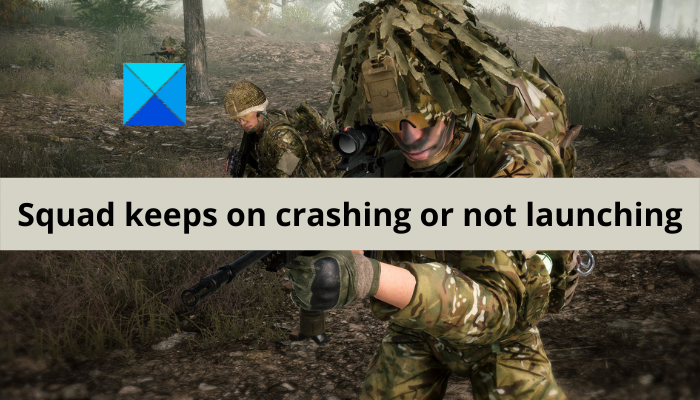
Программы для Windows, мобильные приложения, игры — ВСЁ БЕСПЛАТНО, в нашем закрытом телеграмм канале — Подписывайтесь:)
Источник: zanz.ru